特別なDr.Web for Linuxページで、作成されたタスクと進行中のタスクのリストを見ることができます。少なくとも1つのタスクがキュー内にある場合、タスクリストのページを開くボタンが ナビゲーションペイン 内に表示されます。キュー内のタスクのステータスに応じて、ボタンには以下のうちいずれか1つのアイコンが付きます。
|
少なくとも1つのタスクが完了していません(アイコンがアニメーション)。 |
|
リスト上のすべてのスキャンタスクが完了しているか、ユーザーによって停止されました。脅威が検出されなかったか、検出されたすべての脅威が駆除されました。 |
|
リスト上のすべてのスキャンタスクが完了しているか、ユーザーによって停止されました。検出された脅威の一部が駆除されていません。 |
|
リスト上のすべてのスキャンタスクが完了しているか、ユーザーによって停止されました。一部のタスクが失敗しました。 |
タスクは作成時刻でソートされます(最新のタスクから順に表示)。
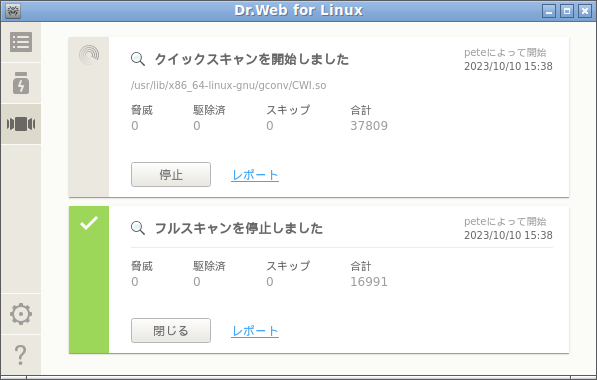
図 11. タスク管理ページ
リスト上の各タスクについて以下の情報が表示されます。
•スキャンタイプ(このリストには クイックスキャン、 フルスキャン、カスタムスキャン だけでなく、追加のスキャンの種類も含まれています。下を参照してください)。
•スキャンを開始したユーザーの名前(名前が分からない場合はシステムの識別子 UID が表示されます)
•タスクの作成日および完了日(完了した場合)
•検出された脅威の数、駆除された脅威の数、スキップされたファイルの数、スキャンされたオブジェクトの合計数
リスト上のタスクに付けられたカラーマークはタスクのステータスを示しています。以下の色が使用されます。
|
スキャンは完了していないか、保留中です。 |
|
|
スキャンは完了しているか、ユーザーによって停止されました。脅威が検出されなかったか、検出されたすべての脅威が駆除されました。 |
|
|
スキャンはエラーによって停止しました。 |
|
|
スキャンは完了しているか、ユーザーによって停止されました。検出された脅威のうち少なくとも1つが駆除されていません。 |
リストには、Dr.Web for Linuxウィンドウ内で ユーザーによって直接作成され、Scannerによって実行されたスキャンタスクだけでなく、設定されたスケジュールに従って自動的に実行されたスキャンタスクも含まれるということに注意してください。
タスクの説明エリアでは、以下のうち1つのボタンを使用できます。
•キャンセル - 保留中のタスクをキャンセルします。このボタンはタスクが保留中の場合に使用可能です。ボタンをクリックすると、タスクが完了します。タスクに関する情報はリスト上に残ります。
•停止 - 進行中のタスクを停止します。ボタンをクリックした後は、停止したタスクを再開することはできません。このボタンはタスクが進行中の場合に使用可能です。停止したタスクに関する情報はリスト上に残ります。
•閉じる - 完了したタスクに関する情報を閉じ、タスクをリストから削除します。このボタンは、タスクが完了していない場合と検出されたすべての脅威が駆除された場合に使用可能です。
•駆除 - 脅威を駆除します。このボタンはタスクが完了していて、検出された一部の脅威が駆除されていない場合に使用可能です。
•詳細 - 検出された脅威のリストを開き、それらを駆除します。このボタンはタスクが完了していて、検出された一部の脅威が駆除されていない場合に使用可能です。
タスクに関する詳細と検出された脅威のリスト(検出された場合)を含む、スキャン結果に関する情報を表示するには レポート をクリックします。

図 12. スキャン結果に関する詳細
GNU/LinuxなどのUNIX系OSのファイルシステムは、名前付きファイルとして表示されるがデータが含まれた実際のファイルではない特殊なオブジェクトを含むことができます(シンボリックリンク、ソケット、名前付きパイプ、デバイスファイルなど)。これらは 通常 ファイルに対して 特殊 ファイルと呼ばれます。Dr.Web for Linuxによるスキャンでは、特殊ファイルは 常に スキップされます。 |
検出された脅威名をクリックすると、その説明がシステムにインストールされているブラウザで開きます(Doctor Web 公式サイトのページが開きます。インターネット接続が必要です)。
スキャンレポートをテキストファイルに保存する場合は エクスポート をクリックします。スキャンに関する詳細が含まれたウィンドウを閉じるには 閉じる をクリックします。
グラフィカルモードで開始されたスキャン(スケジュールによるスキャンを含む)中に検出された脅威に対しては、Scanner タブ 上の設定内で指定された アクション が適用されます。
Scanner タブ上で指定された脅威駆除の設定は集中管理 スキャンおよび コンソール スキャンでは使用されませんので注意してください。 |
検出されたすべての脅威を見るには、検出された脅威のリストページ を開きます。